谷歌浏览器设置主页为默认页方法步骤-谷歌浏览器
2025-04-25 作者:软件侠 来源:软件侠手机助手
要是我们觉得用着谷歌浏览器很方便的话我们也是可以将其设置成默认浏览器的,我们以后只要一打开浏览器就会显示的是谷歌浏览器,让我们一起来看一下如何设置吧。
谷歌浏览器设置主页为默认页方法步骤:
1、首先我们点击“右上角”。
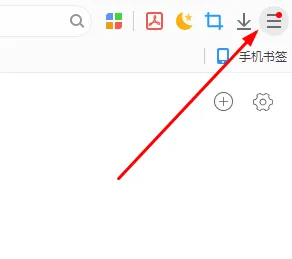
2、然后点击“设置”。
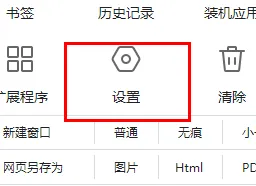
3、接着点击“默认浏览器”。
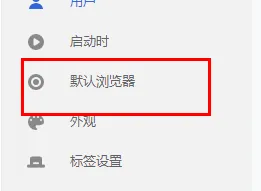
4、最后选择“设为默认选项”就可以了。
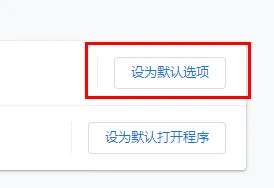
延伸阅读:
- 上一篇:苹果15接口是什么类型
- 下一篇:做自己的宝贝去兴风作浪图片
 小A软件库
小A软件库 工控之家
工控之家 智能扫描助手
智能扫描助手 交友宝
交友宝 SkyOlin分屏助手
SkyOlin分屏助手 MoMo检测
MoMo检测 轻享流量宝
轻享流量宝 乐可FM
乐可FM 媚聊交友
媚聊交友 京东商城平台商户
京东商城平台商户 啵乐漫画
啵乐漫画 布卡漫画
布卡漫画 河马视频
河马视频 爱播视频
爱播视频 番茄影视大全
番茄影视大全 桔子手电筒最新版
桔子手电筒最新版 微信网页版
微信网页版 赚赚看
赚赚看
